كيفية إنشاء ومشاركة قائمة التسوق على iPhone
منوعات / / October 11, 2023
إحدى الطرق السهلة لضمان عدم الإسراف في الإنفاق أو الإفراط في التسوق هي إعداد قائمة بالعناصر المطلوبة مسبقًا. يمكن أن يساعدك هذا أيضًا في تتبع مشترياتك الحالية. ومع آخر تحديث لنظام iOS 17، يمكنك إنشاء قائمة تسوق ومشاركتها على جهاز iPhone الخاص بك.

بينما يمكنك إنشاء قوائم باستخدام iOS 16 أو أقل، لا يمكنك تحديد فئة تسوق منفصلة. بالإضافة إلى ذلك، سيتعين عليك إنشاء مهام فرعية وفئات، إذا كانت متوفرة، يدويًا. ومع ذلك، إذا كان جهازك يعمل دائرة الرقابة الداخلية 17، يمكنك القيام بذلك وأكثر باستخدام تطبيق التذكيرات. لذلك، دعونا نلقي نظرة على كيفية إنشاء قائمة التسوق ومشاركتها على جهاز iPhone الخاص بك.
ملحوظة: تأكد من أن جهاز iPhone الخاص بك يعمل بنظام iOS 17 أو أعلى قبل المتابعة.
كيفية تفعيل تطبيق التذكيرات على الآيفون
قبل أن نقوم بإنشاء قائمة تسوق (قائمة البقالة سابقًا) على جهاز iPhone الخاص بك، يجب عليك التأكد من تمكين تطبيق التذكيرات في قائمة إعدادات iCloud. إذا لم يكن الأمر كذلك، فلن تتمكن من الوصول إلى هذه الميزة على جهاز iPhone الخاص بك. هيريس كيفية القيام بذلك.
الخطوة 1: افتح تطبيق الإعدادات.
الخطوة 2: هنا، اضغط على اسم ملفك الشخصي.
الخطوه 3: اضغط على آي كلاود.

الخطوة 4: انتقل إلى قسم "التطبيقات التي تستخدم iCloud" وانقر على "إظهار الكل".
الخطوة 5: قم بالتمرير لأسفل وقم بتشغيل مفتاح التبديل للتذكيرات إذا لم يكن كذلك بالفعل.
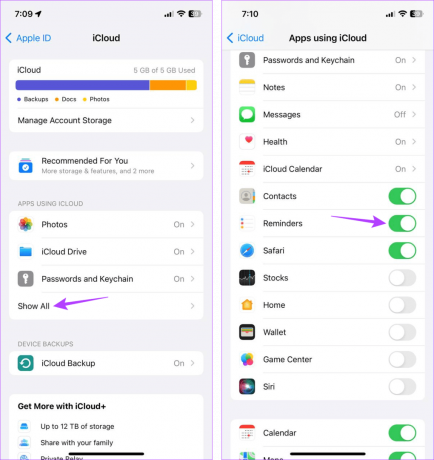
سيضمن هذا أنه يمكنك إنشاء قائمة تسوق على جهاز iPhone الخاص بك. لمعرفة المزيد، تابع إلى القسم التالي.
بمجرد إنشائها، يمكنك إضافة العناصر المطلوبة إلى القائمة. ومع ميزات الفرز التلقائي، سيقوم تطبيق التذكيرات تلقائيًا بفرز هذه العناصر إلى فئات مختلفة. لذلك، دعونا نلقي نظرة على كيفية إنشاء قائمة تسوق على جهاز iPhone الخاص بك دون أي تطبيقات تابعة لجهات خارجية.
الخطوة 1: افتح تطبيق التذكيرات على جهاز iPhone الخاص بك.
الخطوة 2: ثم اضغط على إضافة قائمة.
الخطوه 3: أولاً، أضف اسمًا إلى قائمتك. ثم اضغط على خيار نوع القائمة.
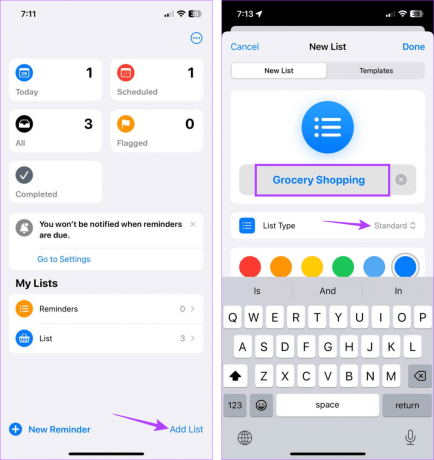
الخطوة 4: حدد التسوق.
الخطوة 5: ثم حدد الرمز واللون المناسبين لأيقونة قائمة التسوق الخاصة بك، إذا لزم الأمر.
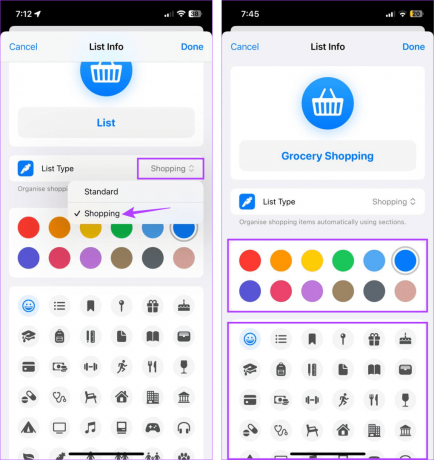
الخطوة 6: بعد إضافة كافة التفاصيل، اضغط على تم.
الخطوة 7: بمجرد فتح قائمة التسوق التي تم إنشاؤها حديثًا، انقر فوق عنصر جديد.
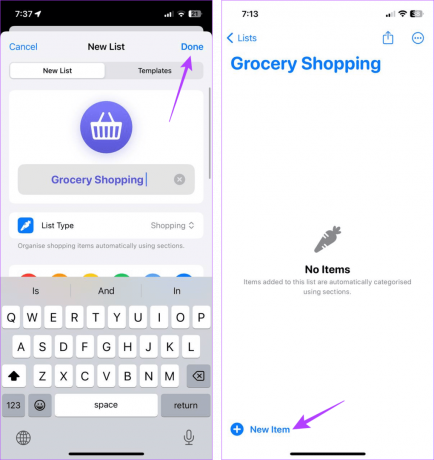
الخطوة 8: هنا، اكتب اسم العنصر. ثم اضغط على أيقونة i بجانبه.
الخطوة 9: استخدم الفئات لإضافة معلومات إضافية بخصوص العنصر. ثم اضغط على تم.

الخطوة 10: كرر هذه العملية لإضافة عناصر أخرى. سيتم فرزهم تلقائيًا إلى فئات مختلفة.
ملحوظة: ستقوم Apple بإدراج العناصر غير المعترف بها ضمن الفئة "أخرى".
الخطوة 11: اضغط على المساحة الفارغة أسفل سطر الفئة الأخيرة لإضافة عنصر إلى فئة جديدة.
الخطوة 12: ثم تابع لإضافة العنصر وتخصيصه كما تريد.

سيضمن هذا إنشاء فئة جديدة للعنصر. أو، إذا كانت هناك فئة ذات صلة موجودة بالفعل، فسيتم نقل العنصر الخاص بك تلقائيًا إليها في تطبيق التذكيرات على جهاز iPhone الخاص بك. يمكنك الآن استخدام هذه القائمة كما تريد.
يكمن جمال قائمة التسوق في القدرة على تضمين العناصر أو استبعادها وفقًا لمتطلباتك. يساعد هذا في التأكد من إدراج أي عناصر منسية في القائمة واستبعاد العناصر التي لم تعد مطلوبة منها. لذا، إليك كيفية تعديل أي قائمة تسوق موجودة مسبقًا في تطبيق التذكيرات على جهاز iPhone الخاص بك.
الخطوة 1: افتح تطبيق التذكيرات وانقر على قائمة التسوق ذات الصلة.
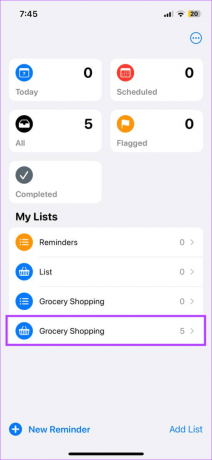
الخطوة 2: إذا كنت تشعر أن القائمة مزدحمة جدًا، فيمكنك حذف العناصر. للقيام بذلك، اضغط مع الاستمرار على العنصر واسحبه لليسار.
الخطوه 3: هنا اضغط على حذف. كرر العملية لأية عناصر أخرى.

الخطوة 4: بالنسبة للعناصر التي اشتريتها بالفعل، يمكنك وضع علامة "تم" عليها. للقيام بذلك، اضغط على النقطة الموجودة أمام العنصر.
كرر هذه العملية للعناصر الأخرى.
الخطوة 5: اضغط على أيقونة ثلاثية النقاط لتحرير عرض القائمة.

الخطوة 6: هنا، استخدم الخيارات لتغيير عرض القائمة، وحفظ القائمة كقالب، وطباعتها، وإكمالها، وما إلى ذلك، باستخدام الخيارات المتاحة.
الخطوة 7: أو، إذا كنت ترغب في تعديل معلومات القائمة الرئيسية، فانقر على "إظهار معلومات القائمة".

الخطوة 8: وهنا قم بإجراء التغييرات اللازمة.
ملحوظة: تأكد من بقاء نوع القائمة كـ Shopping.
الخطوة 9: بعد إجراء كافة التغييرات، اضغط على تم.

سيساعدك هذا على تغيير لون قائمة التسوق واسمها وأيقونتها لجعلها متميزة عن أي قائمة أخرى موجودة في تطبيق التذكيرات.
تحرير أولوية العنصر أو الفئة
الخطوة 1: انتقل إلى قائمة التسوق ذات الصلة وانقر على العنصر الذي ترغب في تعديل معلوماته.
الخطوة 2: بمجرد ظهوره، اضغط على أيقونة i الموجودة أمامه.

الخطوه 3: هنا، قم بتغيير أولوية العنصر من خلال النقر على خيار الأولوية.
الخطوة 4: اضغط على خيار الأولوية ذي الصلة للعنصر المحدد.
ملحوظة: حسب الأولوية،!،!! أو،!!! ستتم إضافة العلامة أمام العنصر الموجود في القائمة.
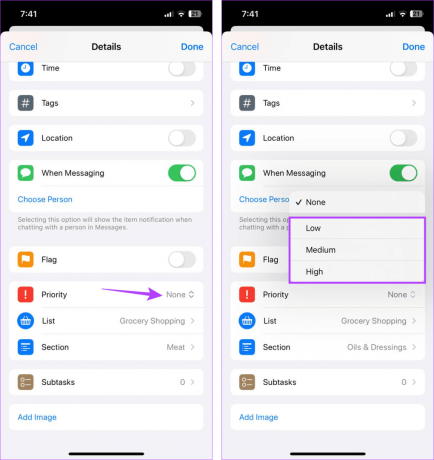
بالإضافة إلى ذلك، يمكنك أيضًا إجراء تغييرات على فئة العنصر. يمكن أن يكون هذا مفيدًا إذا تم فرز العنصر تلقائيًا في الفئة "أخرى".
الخطوة 5: للقيام بذلك، اضغط على خيار القسم.
الخطوة 6: قم بالتمرير عبر هذه الصفحة وحدد الخيار المناسب.
ملحوظة: إذا كانت الفئة المحددة متاحة بالفعل في قائمة التسوق الخاصة بك، فسيتم نقل العنصر هناك. وإلا فإنه سيتم إنشاء فئة جديدة.

الخطوة 7: بمجرد إجراء جميع التغييرات ذات الصلة، اضغط على تم.
الخطوة 8: يمكنك أيضًا تغيير الفئة من القائمة نفسها. إذا كان الخيار متاحًا، فانقر فوق الفئة المقترحة أسفل العنصر المضاف.

سيضمن هذا نقل العنصر إلى الفئة الصحيحة وتعيين الأولوية الصحيحة ضمن قائمة التسوق الخاصة بك. فهو لا يساعد فقط في تنظيم قائمة التسوق، بل يساعد أيضًا في تحديد أولويات العناصر المحددة.
إذا كنت تتسوق مع أصدقائك وعائلتك، فإن مشاركة قائمة التسوق معهم ستساعد في ضمان تواجدك جميعًا في نفس الصفحة. بالإضافة إلى ذلك، يمكنك معرفة من قام بإضافة العنصر إلى سلة التسوق الخاصة به في المتجر بمجرد حذفه من القائمة. لذا، إليك كيفية مشاركة قوائم التسوق الخاصة بك على جهاز iPhone الخاص بك.
الخطوة 1: افتح تطبيق التذكيرات وانقر على قائمة التسوق ذات الصلة.
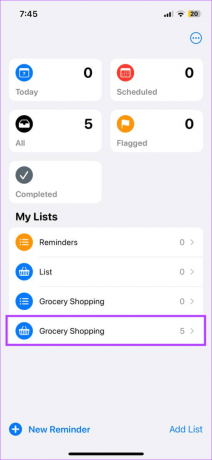
الخطوة 2: من خيارات القائمة، اضغط على أيقونة المشاركة.
الخطوه 3: هنا، حدد التطبيق ذي الصلة الذي ترغب في استخدامه لمشاركة قائمة التسوق الخاصة بك.
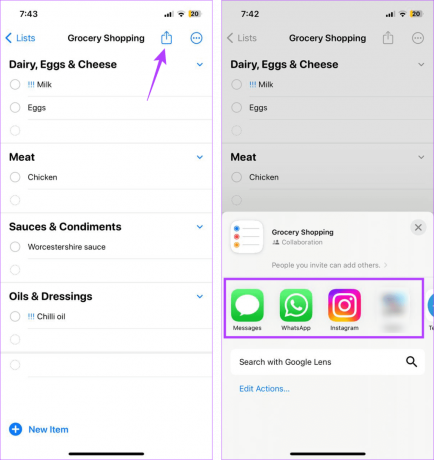
سيساعد هذا المستخدمين الآخرين على الوصول إلى قائمة التسوق. لمزيد من التفاصيل، يمكنك مراجعة الشرح الخاص بنا على التعاون مع الآخرين باستخدام تطبيق التذكيرات على اي فون الخاص بك.
إذا قمت بإنشاء قائمة مؤقتة لرحلة ما أو كنت ترغب في إزالة القائمة التي لم تعد مطلوبة، فيمكنك حذف قائمة التسوق ذات الصلة من تطبيق التذكيرات. إليك الطريقة.
الخطوة 1: افتح تطبيق التذكيرات على جهاز iPhone الخاص بك.
الخطوة 2: هنا، اضغط على قائمة التسوق التي ترغب في حذفها.
الخطوه 3: في الزاوية اليمنى العليا، اضغط على أيقونة النقاط الثلاث.
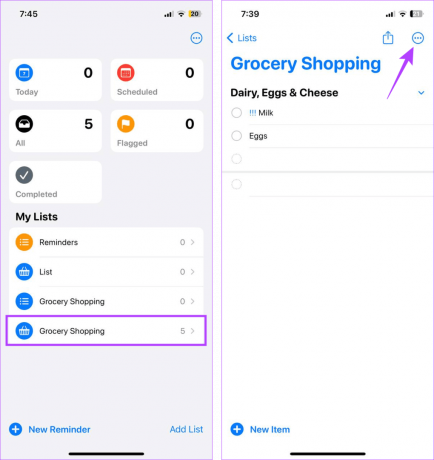
الخطوة 4: هنا، اضغط على حذف القائمة.
الخطوة 5: اضغط على حذف.

سيؤدي هذا إلى حذف قائمة التسوق المحددة وجميع محتوياتها من تطبيق التذكيرات. لن تتمكن أنت أو أي شخص شاركت القائمة معه بعد الآن من الوصول إليها.
ملحوظة: إذا لم تتمكن من الوصول إلى قائمة التسوق، فإليك كيفية القيام بذلك إصلاح قائمة التسوق التي لا تعمل على iPhone.
نظرًا لأن القدرة على تعيين قائمة كقائمة تسوق تقتصر على نظام التشغيل iOS 17 والإصدارات الأحدث، فلا يمكنك الوصول إليها إذا كان جهازك يعمل بنظام التشغيل iOS 16 أو إصدار أقل.
بمجرد إنشاء قائمة التسوق على جهاز iPhone الخاص بك، يمكنك ذلك استخدم سيري لإضافة عناصر إليها. يمكنك القيام بذلك حتى بعد إغلاق تطبيق التذكيرات.
طريقة ذكية للتسوق
إن فهم كيفية إنشاء قائمة تسوق ومشاركتها على جهاز iPhone الخاص بك لا يمكن أن يساعدك فقط، بل يساعدك أيضًا عائلتك أو مجموعتك في تتبع مشترياتك الحالية والمستقبلية. بالإضافة إلى ذلك، يمكن لمستخدمي iOS 17 أيضًا الاستفادة من الميزات الجديدة الأخرى، مثل وضعيه الإستعداد.


